WPS表格里插入的嵌入式图片在Office的Excel无法正常显示
- 2020-05-24 08:00:00
- zstmtony 原创
- 154521

在Excel中打开会显示为#NAME错误,图片显示不出来
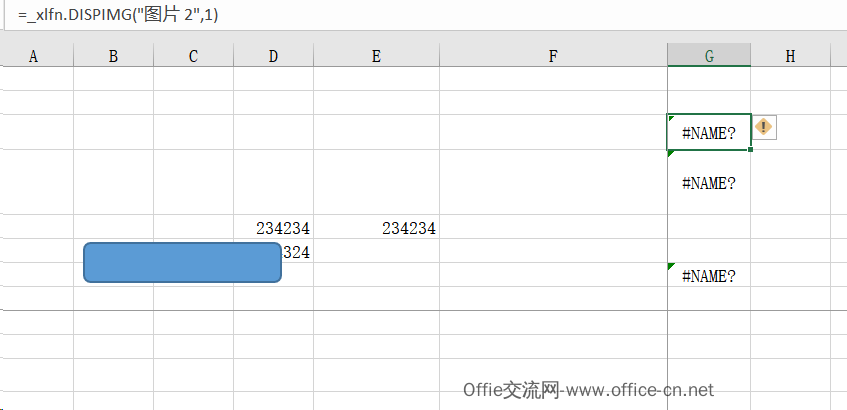
只有安装wps才能复现这个问题。重新下载安装了官网的回wps之后,打开文档,图片都能正常显示了。
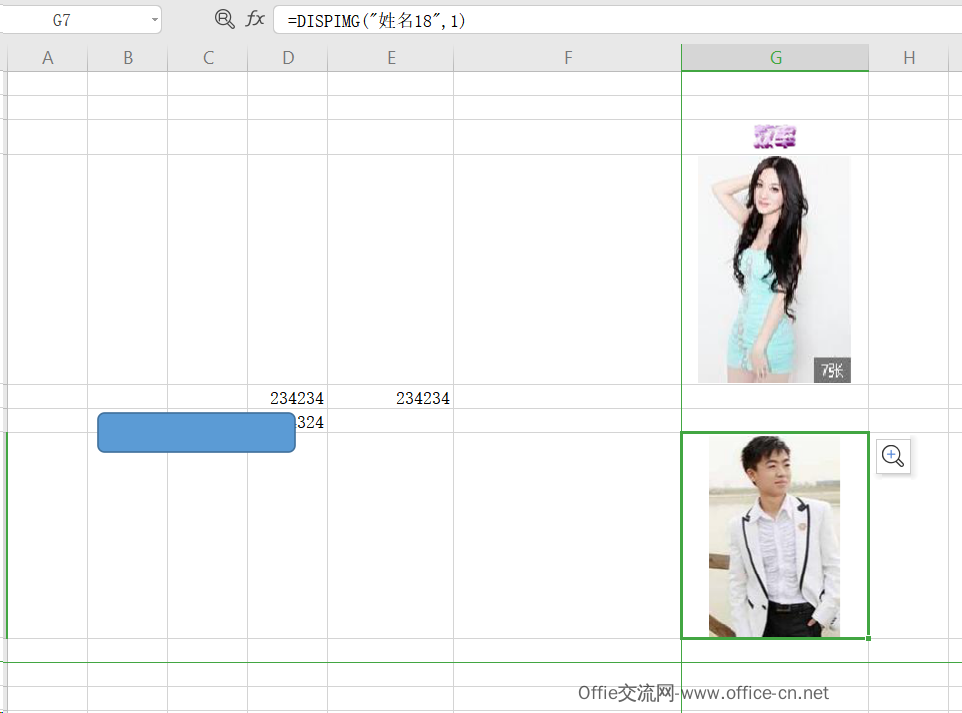
图片为单元格图片 ,在wps右键切换为浮动图片,可解决这个问题 。
DISPIMG是wps私有函数,且涉及到图片相关等其他模块
=DISPIMG("姓名18",1)
双击后出现的看图模块
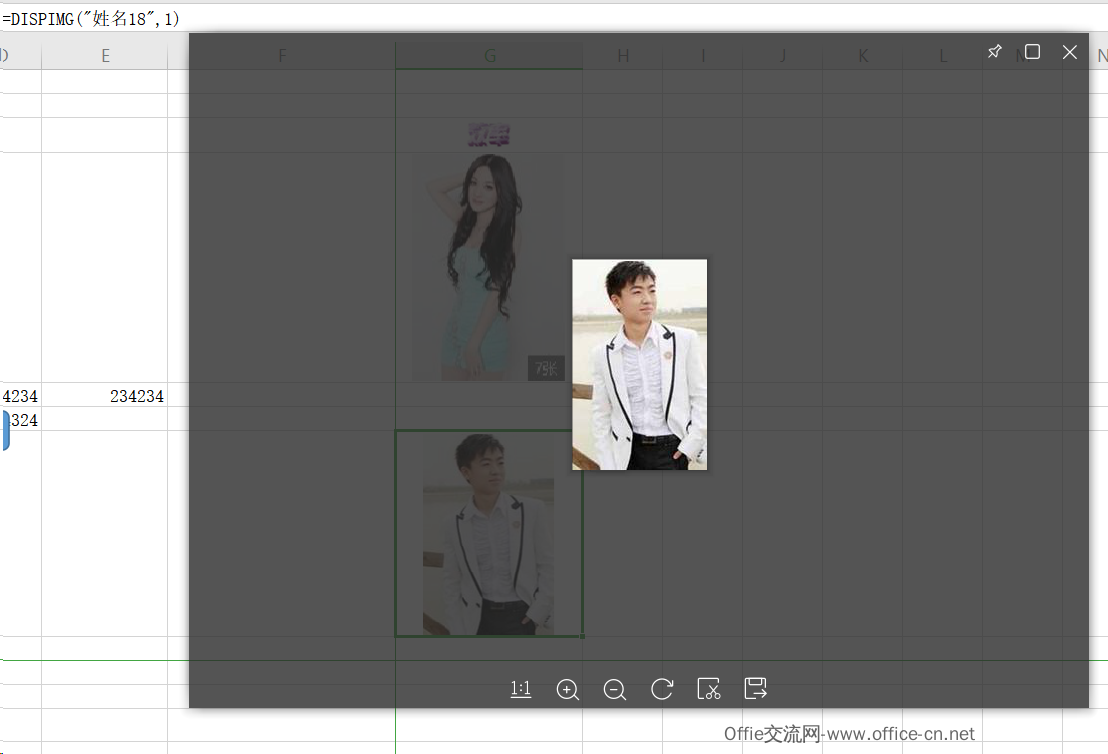
所以没法作为通用文档。这是一个很不好的情况(这个单元格图片功能确实很方便),文档应该尽量保证通用兼容。金山利用这个功能将用户限制在自己wps里才能使用
你在使用网络协作插入图片的时候,默认是“单元格图片”的模式,就会看到在fx格子中看度到=DISPIMG(“专XXXX”,1),在本地也只能看到这个公式
这个时候,只需要在网络协作状态下,右键图片,选择“转为浮动图片”,保存。就属可以在本地端看到图片格式了
更深入研究的文章:
Wps 的ET表格有一个特殊的功能,嵌入单元格式图片。
它的优点: 直接嵌入在单元格内,不会在图片 形状集合中出现,自动缩放,选中单元格就可选中图片,且图片的大小和位置会随着单元格的大小和位置变化而变化。
可以发现,普通的浮动图片 在右边文档中的对象是可以看到的,但嵌入式图片却不会出现
但如果你把这个图片由嵌入式图片改为浮动式图片,则在右边文档的对象列表就会出现了
如果知道图片的名称,也可自己在各个地方直接使用这个图片,好像一个名称引用一样。非常方便,如下图所示
其中第1个参数是图片的名称,第2个参数是图片的显示方式,0 裁剪图片填充单元格,1 显示完整图片在单元格内
默认一般是使用1 图片显示 方式,也就是显示完整图片在单元格内
我尝试在多个单元格里输入同样的嵌入式图片的公式,可发现 可显示3个图片,但实际上都来自同一个图片来源,这样也间接节省了很多空间,有点像Excel 中使用 名称先定义一个
名称:图片 =INDIRECT("$S"& (MATCH(物料信息!$C$1,系统_物料基本信息表[物料编码],0)+4)) 然后在其它需要显示图片的地方 使用 =图片 公式来显示图片。类似的引用图片的方式。相当于一个链接。
如果把这个嵌入式图片 右键 切换为浮动图片 ,则图片变会变成与普通的Excel的Picture 图片行为一致了。
但如果右键再 切换为嵌入单元格图片,立马就从图片对象集中消息。
它的优点: 直接嵌入在单元格内,不会在图片 形状集合中出现,自动缩放,选中单元格就可选中图片,且图片的大小和位置会随着单元格的大小和位置变化而变化。
可以发现,普通的浮动图片 在右边文档中的对象是可以看到的,但嵌入式图片却不会出现
但如果你把这个图片由嵌入式图片改为浮动式图片,则在右边文档的对象列表就会出现了
如果知道图片的名称,也可自己在各个地方直接使用这个图片,好像一个名称引用一样。非常方便,如下图所示
其中第1个参数是图片的名称,第2个参数是图片的显示方式,0 裁剪图片填充单元格,1 显示完整图片在单元格内
默认一般是使用1 图片显示 方式,也就是显示完整图片在单元格内
我尝试在多个单元格里输入同样的嵌入式图片的公式,可发现 可显示3个图片,但实际上都来自同一个图片来源,这样也间接节省了很多空间,有点像Excel 中使用 名称先定义一个
名称:图片 =INDIRECT("$S"& (MATCH(物料信息!$C$1,系统_物料基本信息表[物料编码],0)+4)) 然后在其它需要显示图片的地方 使用 =图片 公式来显示图片。类似的引用图片的方式。相当于一个链接。
如果把这个嵌入式图片 右键 切换为浮动图片 ,则图片变会变成与普通的Excel的Picture 图片行为一致了。
但如果右键再 切换为嵌入单元格图片,立马就从图片对象集中消息。
但这一切是如何实现的呢,如何使用VBA如何来自动实现嵌入单元格图片及自动引用DispImg函数来完成嵌入式图片呢
Access数据库自身
- office课程播放地址及课程明细
- Excel Word PPT Access VBA等Office技巧学习平台
- 将( .accdb) 文件格式数据库转换为早期版本(.mdb)的文件格式
- 将早期的数据库文件格式(.mdb)转换为 (.accdb) 文件格式
- KB5002984:配置 Jet Red Database Engine 数据库引擎和访问连接引擎以阻止对远程数据库的访问(remote table)
- Access 365 /Access 2019 数据库中哪些函数功能和属性被沙箱模式阻止(如未启动宏时)
- Access Runtime(运行时)最全的下载(2007 2010 2013 2016 2019 Access 365)
Access Activex第三方控件
- Activex控件或Dll 在某些电脑无法正常注册的解决办法(regsvr32注册时卡住)
- office使用部分控件时提示“您没有使用该ActiveX控件许可的问题”的解决方法
- RTF文件(富文本格式)的一些解析
- Access树控件(treeview) 64位Office下出现横向滚动条不会自动定位的解决办法
- Access中国树控件 在win10电脑 节点行间距太小的解决办法
- EXCEL 2019 64位版(Office 2019 64位)早就支持64位Treeview 树控件 ListView列表等64位MSCOMMCTL.OCX控件下载
- VBA或VB6调用WebService(直接Post方式)并解析返回的XML
Access ADP Sql Server等
- 早期PB程序连接Sqlserver出现错误
- MMC 不能打开文件C:/Program Files/Microsoft SQL Server/80/Tools/Binn/SQL Server Enterprise Manager.MSC 可能是由于文件不存在,不是一个MMC控制台,或者用后来的MMC版
- sql server连接不了的解决办法
- localhost与127.0.0.1区别
- Roych的浅谈数据库开发系列(Sql Server)
- sqlserver 自动备份对备份目录没有存取权限的解决办法
- 安装Sql server 2005 express 和SQLServer2005 Express版企业管理器 SQLServer2005_SSMSEE
文章分类
联系我们
| 联系人: | 王先生 |
|---|---|
| Email: | 18449932@qq.com |
| QQ: | 18449932 |
| 微博: | officecn01 |